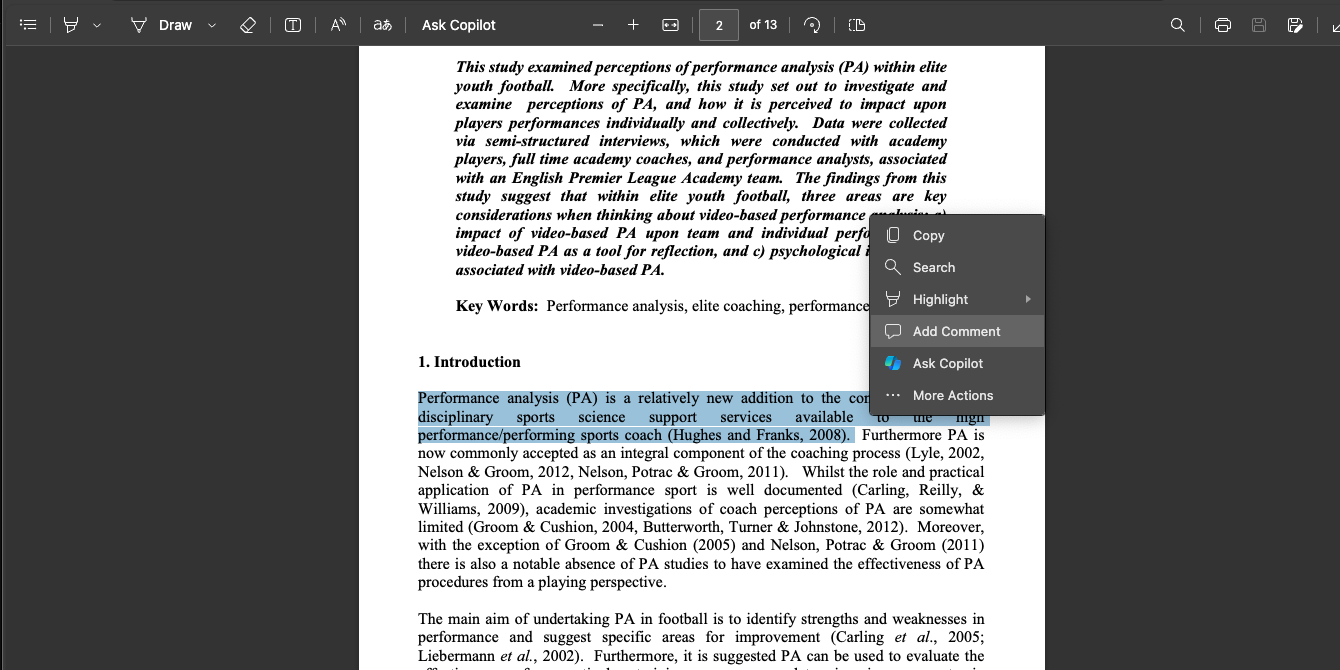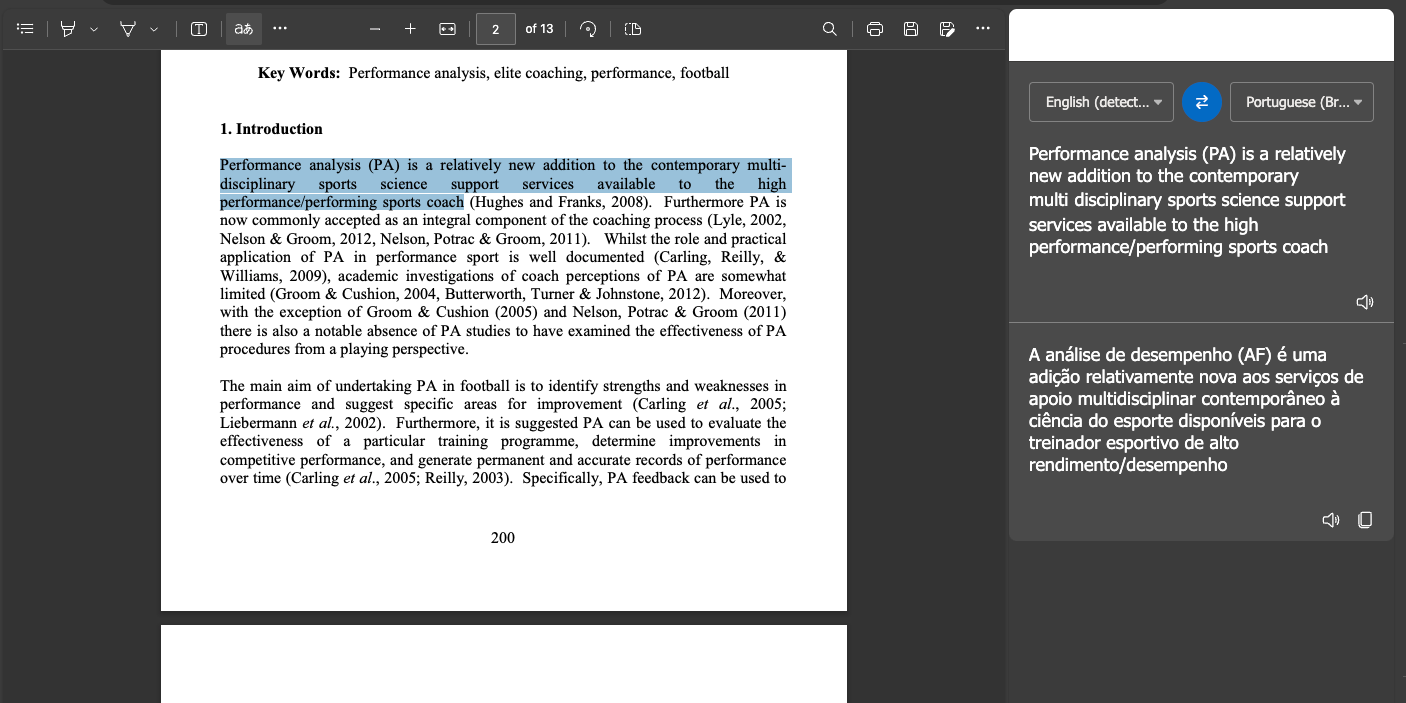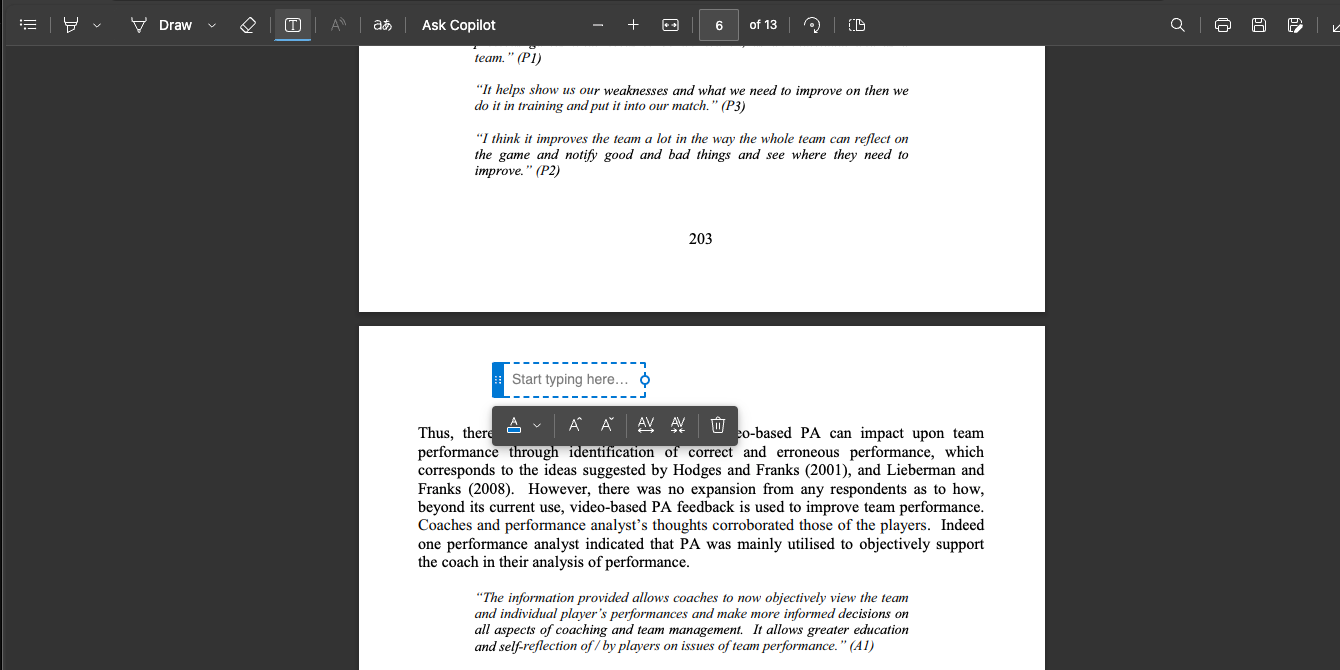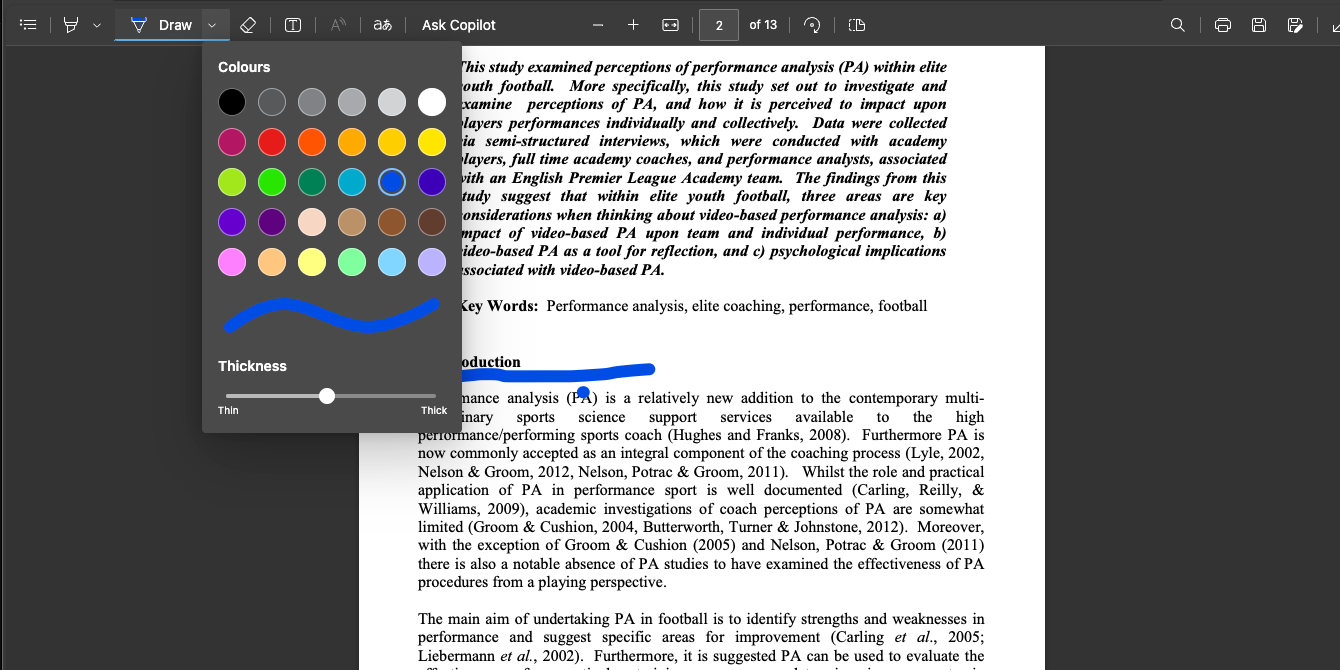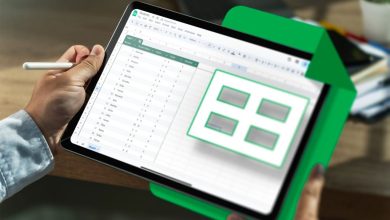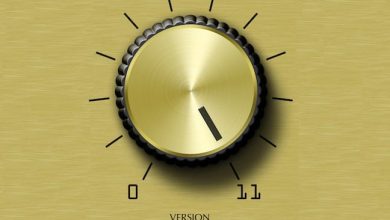.
Principais conclusões
- O leitor de PDF do Microsoft Edge oferece recursos de anotação, conversão de texto em fala (leitura em voz alta), tradução de texto integrada, edição de texto e um recurso de pesquisa de PDF dedicado.
- O leitor de PDF também inclui ferramentas de desenho e destaque, além de recursos básicos, como visualização de duas páginas, índice, lupa, rotação e navegador de páginas.
- O leitor de PDF baseado em navegador do Edge se destaca por sua conveniência e ampla variedade de recursos, o que o torna a escolha preferida de muitos usuários.
Existem muitos aplicativos para ler arquivos PDF. Mas, como a maioria dos arquivos PDF que leio vêm da internet, passei a apreciar a conveniência de usar o recurso de leitura de PDF do navegador.
Por isso, testei diferentes leitores de PDF para navegadores para encontrar o melhor. Aqui estão seis motivos pelos quais o leitor de PDF do Microsoft Edge é meu favorito.
Os recursos de anotação são alguns dos principais pontos de venda que até mesmo os melhores leitores de PDF usam para tentar vender seus produtos. Com o Edge, que é gratuito, posso adicionar comentários em seções de um arquivo PDF sem problemas.
Como outros leitores de PDF, você seleciona o texto ao qual deseja adicionar um comentário e seleciona o Adicionar comentário ícone do menu de diálogo. Texto com comentários é automaticamente destacado, facilitando encontrá-los mais tarde.
2 Inclui suporte para leitura em voz alta
O leitor de PDF do Microsoft Edge tem um recurso integrado de conversão de texto em fala chamado Read Aloud. O Read Aloud tem sido um companheiro útil para minhas tarefas relacionadas à escola, permitindo que eu revise artigos de pesquisa em PDF como audiolivros.
O Read Aloud oferece algumas opções para ajustar a voz de acordo com sua preferência. Há muitas vozes disponíveis que você pode escolher, e também há um recurso de controle de velocidade se você precisar ajustar o ritmo da leitura. Confira nosso guia sobre como configurar e usar o Read Aloud no Edge para um guia prático.
3 Possui um recurso de tradução de texto integrado
O Edge inclui um recurso de tradução dentro de seu leitor de PDF que você pode acessar rapidamente selecionando parte do texto e clicando no Traduzir ícone na barra de menu superior. Ele detecta automaticamente o idioma de origem do texto por padrão (você pode alterar isso se for impreciso), então escolha um idioma para o qual você gostaria que o texto fosse traduzido.
O recurso depende de uma conexão de internet, então você precisará de uma conexão de internet ativa. De qualquer forma, é um recurso de destaque que você dificilmente encontrará na maioria dos leitores de PDF baseados em navegador.
Embora o Edge tenha colocado o tradutor na barra de menu superior do seu leitor de PDF, ele também tem um tradutor para todo o sistema que você pode acessar selecionando o botão Ferramentas na barra lateral direita, acessível em todo o navegador.
O Translate é apenas uma das muitas ferramentas de produtividade do Edge, então há mais para explorar se você estiver curioso.
4 Permite edição de texto
A edição é um dos principais recursos procurados em leitores de PDF, e o Edge tem isso integrado. O leitor de PDF integrado do Edge tem um recurso de edição de texto para adicionar texto a um PDF. O recurso tem muitas opções, permitindo que você personalize a cor, o tamanho e o espaçamento do texto.
Você pode usar isso para adicionar texto em qualquer lugar, até mesmo em cima de imagens em um PDF. Adicionar texto é um companheiro perfeito se você precisa preencher formulários em PDF ou adicionar uma nota para você mesmo lembrar no futuro.
5 Possui um recurso de pesquisa de PDF dedicado
Todos os navegadores têm uma funcionalidade de localização que você pode usar para procurar ocorrências de uma determinada palavra ou declaração na página atual clicando em Comando + F (macOS) ou Ctrl + F (Janelas).
No entanto, isso pode não ser óbvio para muitos e requer conhecimento prévio. O Edge inclui um recurso de pesquisa visível em seu leitor de PDF com o bom e velho ícone de pesquisa que deixa claro para todos que ele existe. O recurso tem uma seta para cima e para baixo para pular por todas as ocorrências de um termo de pesquisa.
6 Permite desenhar e destacar
O conjunto de ferramentas de anotação de arquivo do leitor de PDF do Edge não termina na edição de texto e na adição de comentários. Ele também inclui um recurso de desenho e destaque. A ferramenta de desenho tem várias cores que você pode escolher, o que é ótimo, e você também pode ajustar a espessura do lápis. O marcador é quase o mesmo, mas você tem menos cores para escolher.
Junto com os dois, o Edge inclui uma borracha para limpar qualquer bagunça que você criar ao desenhar ou destacar. Você pode aprender a usar as ferramentas de edição de PDF do Edge para aproveitar esses e outros recursos.
Além de todos os recursos que abordei, o Edge não carece dos fundamentos que esperamos de leitores de PDF. Ele inclui todos os fundamentos, incluindo uma visualização de duas páginas, um índice (se disponível), uma lupa para aumentar ou diminuir o zoom, um recurso de rotação e um navegador de páginas, entre outros.
Com tudo isso, além dos que abordei acima, fica claro por que o Edge é meu navegador favorito para ler arquivos PDF.
.